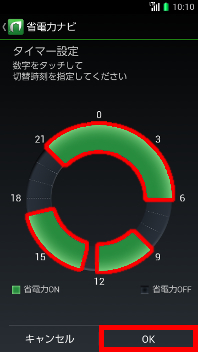URBANO L01使い方ガイド 「省電力ナビ®」
省電力設定
バックライトの消灯時間や画面の明るさを最小値に設定したり、Wi-Fi®やBluetooth®接続などをオフにしたりすることで電池の消耗を抑えます。
![]() ホームスクリーン→[
ホームスクリーン→[![]() ]
]
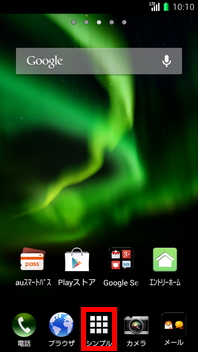
![]() [
[![]() ]
]
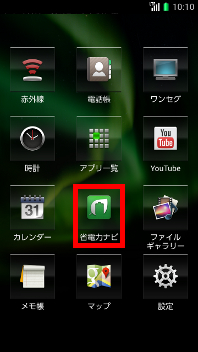
![]() [省電力ナビ]の画面が表示
[省電力ナビ]の画面が表示

![]() 「OFF」、「マイ省電力モード」、「省電力モード」いずれかを選択できます。
「OFF」、「マイ省電力モード」、「省電力モード」いずれかを選択できます。
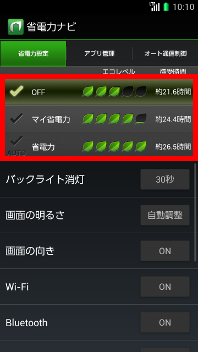
マイ省電力モード
バッテリー消費を抑えるよう各機能のON/OFFを個別に設定しオリジナルの省電力モードが作れます。
「マイ省電力モード」で設定が可能な項目
| バックライト消灯 | バックライトが自動消灯するまでの時間を選択します。 |
|---|---|
| 画面の明るさ | 画面の明るさを設定します。 |
| 画面の向き | URBANOの向きに合わせて、自動的に縦表示/横表示を切り替えるかどうかを設定します。 |
| Wi-Fi | Wi-Fi®をオンにするかどうかを設定します。 |
| Bluetooth | Bluetooth®をオンにするかどうかを設定します。 |
| GPS機能を使用 | GPS機能の設定をします。 |
| ライブ壁紙 | ライブ壁紙の設定をします。 |
| NFC R/W P2P | NFC機能の設定をします。 |
| 歩数計 | 歩数計の設定をします。 |
| すべてのデータ通信 | データ通信の設定をします。 |
- ※歩数計の判定によって移動中(歩行中、走行中、乗り物による移動中)であることを検知した場合にWi-Fi®をオフにします(インテリジェントWi-Fi)。
省電力モード
省電力モードを選択すると、省電力にするための項目が一括で無効、または最小値に設定されます。
アプリケーション管理
実行中のアプリケーションを終了することができます。
![]() [省電力ナビ]設定画面→[アプリ管理]
[省電力ナビ]設定画面→[アプリ管理]

![]() 終了するアプリケーションの[終了]をタップ
終了するアプリケーションの[終了]をタップ
※[全て終了]をタップすると、実行中のアプリケーションをすべて終了することができます。
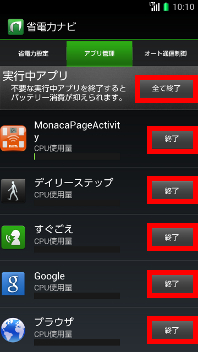
- ※アプリ管理画面→
 →[常時起動アプリ設定]→常時起動させておくアプリケーションをタップして選択→[完了]と操作すると、[全て終了]をタップしても終了しないアプリケーションを設定できます。
→[常時起動アプリ設定]→常時起動させておくアプリケーションをタップして選択→[完了]と操作すると、[全て終了]をタップしても終了しないアプリケーションを設定できます。 - ※アプリケーションによっては、終了すると正常に動作できないものもありますので、[常時起動アプリ設定]に設定しておくことをおすすめします。
- ※アプリケーションによっては、[終了]をタップしても終了しないものがあります。
- ※アプリケーションによっては、アプリ管理画面に表示されないものがあります。
オート通信制御
7日間以上未使用のアプリケーションについて、モバイルネットワークのバックグラウンドでの動作を自動で制限します。
![]() [省電力ナビ]設定画面→[オート通信制御]
[省電力ナビ]設定画面→[オート通信制御]

![]() [オート通信制御]→内容を確認し[OK]
[オート通信制御]→内容を確認し[OK]
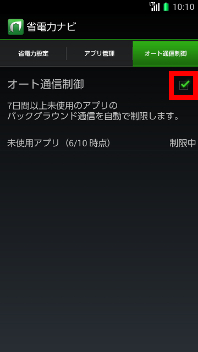
- ※無線LAN(Wi-Fi®)が使用可能な場合は、無線LAN(Wi-Fi®)通信を行います。
- ※[未使用アプリ]の[制限中]の[
 ]をタップすると、バックグラウンドでの動作の制限を解除できます。
]をタップすると、バックグラウンドでの動作の制限を解除できます。
タイマー設定
設定した時間になると、自動的に省電力モードが設定されます。
![]() [省電力ナビ]設定画面→
[省電力ナビ]設定画面→![]() →[自動設定]
→[自動設定]
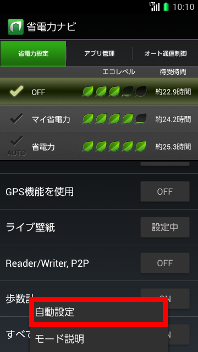
![]() [タイマー]をタップ
[タイマー]をタップ
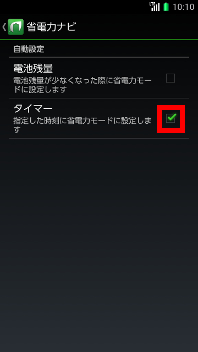
![]() 省電力モードに設定する時間をタップ→[OK]
省電力モードに設定する時間をタップ→[OK]